Windows10/11メールアプリの設定は下記をご参照ください。
1.左下のスタートメニューから「メール」をクリックします。
 2
2.左下にある「歯車マーク」をクリックし「アカウントの管理」をクリックします。
 3
3.「アカウントの追加」をクリックします。
 4
4.「詳細設定」をクリックします。
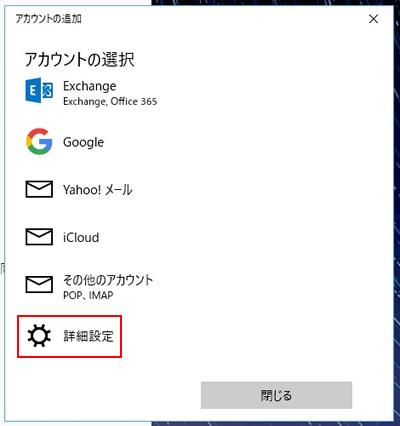 5
5.「インターネット メール」をクリックします。
 6
6.表示された項目を以下のように入力・選択して「サインイン」をクリックします。
| メールアドレス |
メールアドレスを入力 |
| ユーザー名 |
アカウント名を入力 例)001md1234 |
| パスワード |
パスワードを入力 |
| アカウント名 |
アカウント名を入力 例)001md1234 |
| この名前を使用してメッセージを送信 |
名前を入力(送信者として相手に通知されます) |
| 受信メールサーバー |
po.登録ドメイン名 |
| アカウントの種類 |
POP3 |
| メールの送信(SMTP)サーバー |
po.登録ドメイン名 |
| 送信サーバーには、認証が必要です |
チェックを入れる |
| 送信メールに同じユーザー名とパスワードを使用する |
チェックを入れる |
| 受信にはSSLが必要 |
チェックを外す |
| 送信にはSSLが必要 |
チェックを外す |
 7
7.完了画面が表示されます。「完了」をクリックします。

以上で設定は完了です。